在钉钉中账号注销比较麻烦,你需要再准备一个注册了钉钉的手机号。这里我们把需要注销的账号称为A 账号,帮助注销的账号称为B账号。
让我们一起来看看钉钉注销账号的具体步骤吧!
1、你可以看到A账号的“设置”界面,下面的“账号与安全”并没有注销账号的按钮,默认情况下这个按钮是隐藏的。
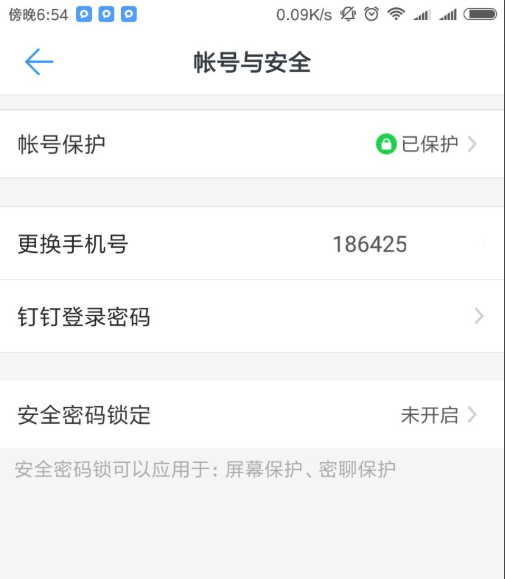
2、我们先登录B手机的账号。进入“设置”界面里的“账号与安全”选项。
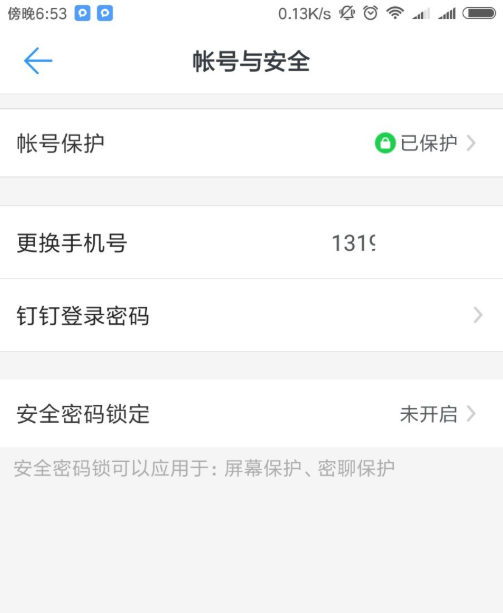
3、点击B账号里的“账号与安全”页面中的“更换手机号”,这里先要求你输入B账号的密码,输入完毕后。要求你在新页面中输入新手机号,这里我们输入A账号的号码。
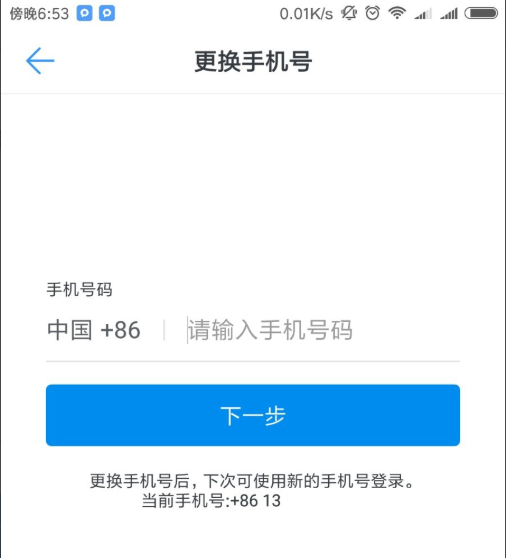
4、输入完成后,会向A账号发送一个验证码。
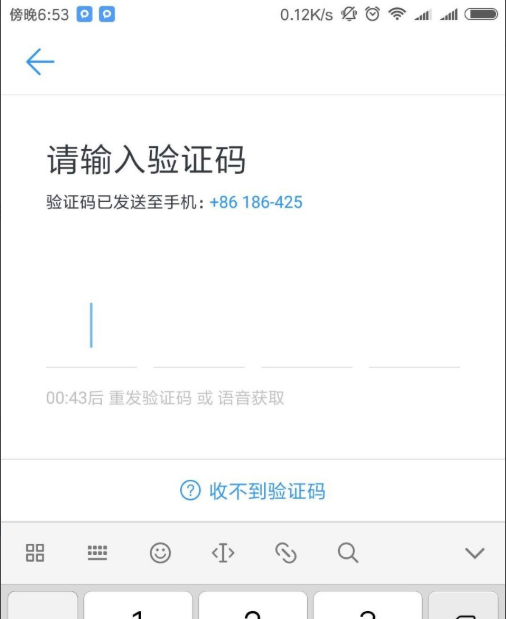
5、输入完成后,它会提示A账号已经注册了,它会将注销功能开房给A账号。
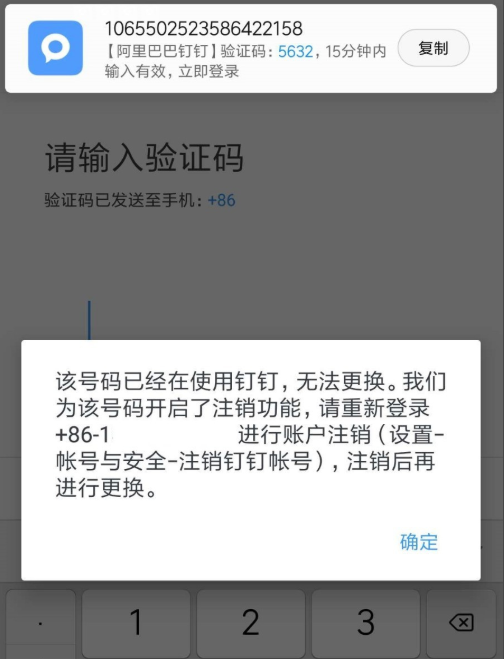
6、这时我们再登陆A账号,进入“设置”界面内的“账号和安全”,就能发现注销账号的按钮了,点击后A账号就被注销了。
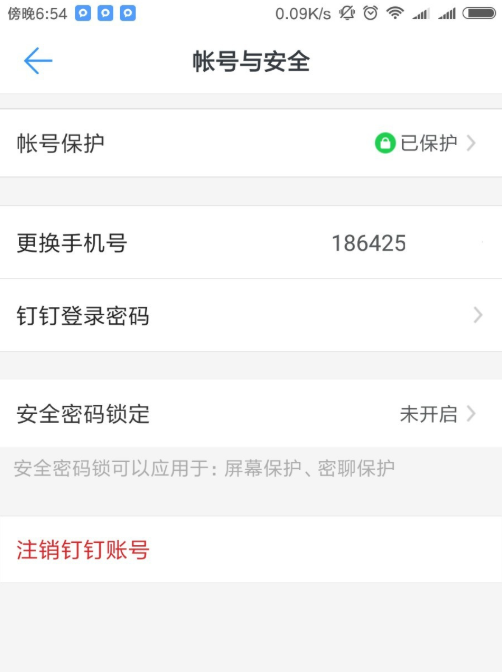
以上就是关于钉钉如何注销账号的全部步骤,希望能对大家有所帮助。
如果你有任何疑问可以点击网站顶部的意见反馈,小编将第一时间进行回复。
uc电脑园提供的技术方案或与您产品的实际情况有所差异,您需在完整阅读方案并知晓其提示风险的情况下谨慎操作,避免造成任何损失。

浏览次数 1991
浏览次数 14421
浏览次数 17510
浏览次数 1454
浏览次数 581
未知的网友